Dieses Dokument behandelt die folgenden Themen:
Die Funktion "Mehrere Büros verwalten" ermöglicht es Ihnen, gleichzeitig zwölf neue Büros einzugeben, wobei Sie ein Vorlagebüro als Muster benutzen. Die Systembürovorgaben, das Büroprofil, das Teilnehmerprofil, die Befehls- und Objekttabelle sowie die Verantwortlichen des Vorlagebüros werden in die neuen Büros übernommen. Wenn das Vorlagebüro Administratorstatus hat, gilt dies nicht für die neuen Büros. Auch der Inhalt des Vorlagebüros wird nicht in die neuen Büros kopiert.
Ein Netzwerk mehrerer Con-nect-Knoten (derselben Plattform) stellt sich nun wie ein einzelnes Con-nect-System dar. Mit Hilfe der Funktionen, mit denen auf entfernte Knoten zugegriffen werden kann, und mit dem Dienstprogramm B74050 "Externer Zugriff - Laden" können Sie den Büros Ihres lokalen Con-nect-Systems die Zugriffsberechtigung auf Büros anderer Con-nect-Knoten erteilen.
Die folgenden Voraussetzungen müssen gegeben sein: Ihr Con-nect-Knoten muss im zentralen Verzeichnis des Con-nect-Netzwerks definiert worden sein (vom Administrator des zentralen Verzeichnisses), und Ihr Transport Service Heimknoten muss definiert sein. Siehe Heimknoten eingeben.
Anmerkung:
Für die Unterstützung des Zugriffs auf externe Knoten sind für
bereits vorhandene Con-nect-Systeme keine speziellen Schritte zur Umstellung
erforderlich.
Wenn einem Büro die Zugriffsberechtigung für ein externes Büro erteilt wird, so beeinflusst dies die lokal auf Ihren Con-nect-Knoten ausgeführten Funktionen nicht. So können z.B. lokale Teilnehmer - und nicht nur Teilnehmer mit Zugriffsberechtigung auf externe Knoten - immer noch auf berechtigte offene Büros zugreifen. Auf Ihrem Heimknoten werden berechtigte Büros immer noch mit dem Dienstprogramm B04050 "Markierte Büros löschen" gelöscht. Vor dem Löschen der Büros brauchen Sie die Berechtigung für den externen Zugriff nicht zu löschen.
Mit den Funktionen für den Zugriff auf externe Knoten können Sie privaten Büros (Teilnehmern), Gruppenbüros und offenen Büros auf Ihrem Con-nect-Heimknoten erlauben, auf externe Knoten zuzugreifen. Wenn z.B. einem Teilnehmer der externe Zugriff erlaubt wird, bedeutet dies: Der Teilnehmer kann mit der Befehlsfolge "Büro ZEIGEN" nicht nur die Büros in seinem lokalen Con-nect anzeigen, sondern auch alle externen Büros. Der Teilnehmer kann auch die Befehlsfolge "Büro name BENUTZEN" für ein externes Büro eingeben.
Wenn ein Teilnehmer auf ein externes Büro zugreift, wird das Kennzeichen des externen Büros durch den Alias des Teilnehmers ersetzt. Der Alias ist ein eindeutiges Kennzeichen, das jedem Büro zugeordnet wird, wenn der externe Zugriff erteilt wird. Er besteht aus einem Stern und einer siebenstelligen Zahl (z.B. *9999900).
Eine Zugriffsberechtigung wird in zwei Schritten vergeben bzw. gelöscht:
Mit den Funktionen für externen Zugriff markieren Sie die Büros, denen Sie die Berechtigung erteilen möchten bzw. deren Berechtigung Sie löschen möchten.
Wenn Sie das Dienstprogramm B74050 "Externer Zugriff - Laden" verwenden, werden die markierten Büros in die Berechtigungstabellen des zentralen Verzeichnisses geladen. Dabei wird jedem Büro ein eindeutiger Alias zugewiesen. Wenn ein Büro zum Löschen der Berechtigung markiert ist, wird das Büro aus den Berechtigungstabellen entfernt. Daraufhin kann das Büro nicht mehr auf externe Büros zugreifen. Das Dienstprogramm löscht keine Büros auf dem Con-nect-Knoten.
Anmerkung:
In den Berechtigungstabellen des zentralen Verzeichnisses werden alle
berechtigten Büros aller Con-nect-Knoten gespeichert, die zu Ihrem Netzwerk
gehören.
Nachstehend werden die folgenden Themen behandelt:
Die folgende Abbildung zeigt die Con-nect-Knoten Odenwald, Chicago und Dallas, die alle zum gleichen Con-nect-Netzwerk gehören und im zentralen Verzeichnis definiert sind.
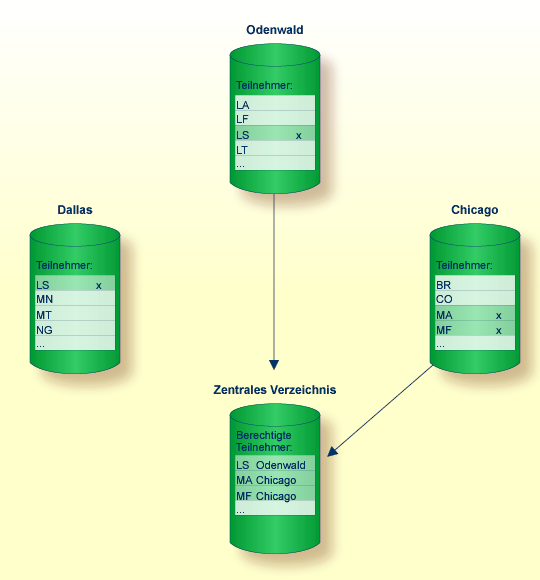
Auf Knoten Odenwald ist der Teilnehmer LS für den externen Zugriff berechtigt, auf Knoten Dallas ebenfalls; auf Knoten Chicago dagegen sind die Teilnehmer MA und MF berechtigt. Die Knoten Odenwald und Chicago haben das Dienstprogramm B74050 "Externer Zugriff - Laden" ausgeführt, d.h. die berechtigten Teilnehmer dieser Knoten wurden in die Berechtigungstabellen des zentralen Verzeichnisses eingetragen.
Der Teilnehmer LS auf Knoten Dallas wurde - obwohl für die Berechtigung markiert - nicht in das zentrale Verzeichnis geladen, da das Dienstprogramm B74050 "Externer Zugriff - Laden" auf Knoten Dallas nicht ausgeführt wurde.
In der folgenden Abbildung sind auf dem Con-nect-Knoten Dallas die offenen Büros TAUCHEN und REISEN für die Berechtigung markiert. Das Dienstprogramm B74050 "Externer Zugriff - Laden" wurde ausgeführt; d.h. die Büros TAUCHEN und REISEN wurden ebenso wie der Teilnehmer LS in die Berechtigungstabellen des zentralen Verzeichnisses geladen.
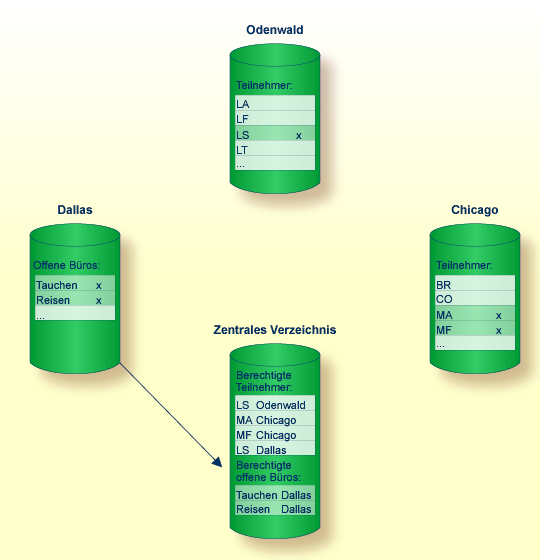
Das bedeutet, dass jeder berechtigte Teilnehmer nun auf die offenen Büros TAUCHEN und REISEN zugreifen kann. Da der Teilnehmer LS/Dallas auf dem gleichen Knoten liegt wie die offenen Büros TAUCHEN und REISEN, greift er als lokaler und nicht als externer Teilnehmer auf die offenen Büros zu.
Jeder für den externen Zugriff berechtigte Teilnehmer kann als Mitglied in ein Gruppenbüro auf Ihrem lokalen Con-nect-Knoten aufgenommen werden, sofern der Teilnehmer und das Gruppenbüro nicht auf dem gleichen Con-nect-Knoten liegen.
Die nächste Abbildung zeigt Folgendes: Con-nect-Knoten Dallas hat die Teilnehmer MA und MF auf Knoten Chicago sowie Teilnehmer LS auf Knoten Odenwald als Mitglied des Gruppenbüros FORSCHEN berechtigt und das Dienstprogramm B74050 "Externer Zugriff - Laden" ausgeführt. D.h. die Teilnehmer MA/Chicago, MF/Chicago und LS/Odenwald können auf das Gruppenbüro FORSCHEN zugreifen.
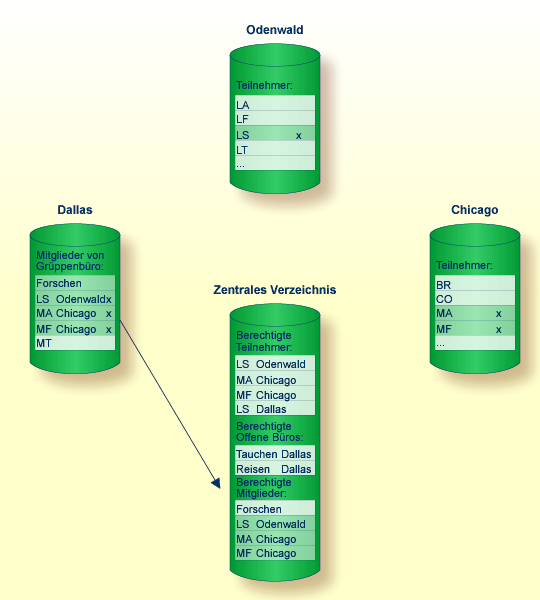
Wenn der Administrator später die Berechtigung des Teilnehmers MA/Chicago auf Knoten Chicago löscht und anschließend das Dienstprogramm B74050 "Externer Zugriff - Laden" ausführt, kann der Teilnehmer MA/Chicago nicht mehr auf das Gruppenbüro FORSCHEN zugreifen. Wenn der Administrator auf Knoten Dallas danach das Büro FORSCHEN mit der Funktion "Mitglieder zeigen" anzeigt, wird der Teilnehmer MA/Chicago immer noch angezeigt, allerdings als unbekannter Teilnehmer. MA/Chicago wird erst dann vollständig aus dem Gruppenbüro FORSCHEN entfernt, wenn das Dienstprogramm B74050 "Externer Zugriff - Laden" auf Knoten Dallas ausgeführt wird.
Das folgende Diagramm zeigt, wie Sie die verschiedenen Bildschirme der Funktion "Mehrere Büros verwalten" aufrufen.
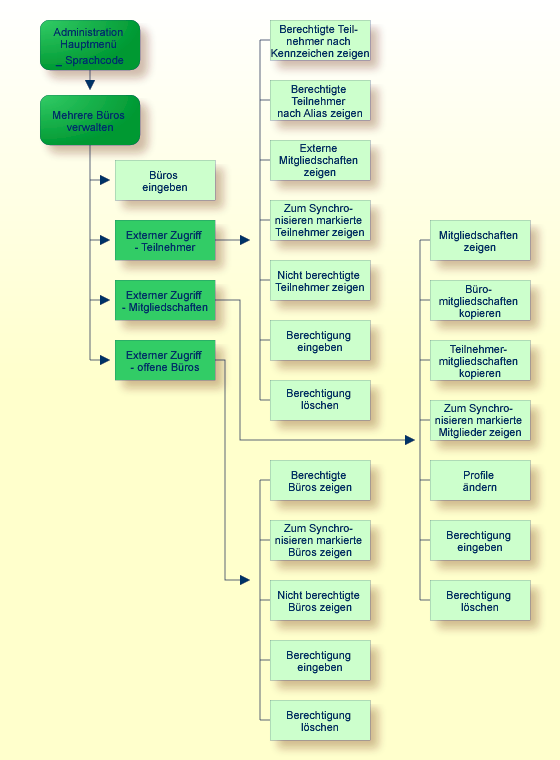
Alle Funktionen, die mit "Mehrere Büros verwalten" ausgeführt werden können, erscheinen im "Administration - Mehrere Bueros verwalten"-Bildschirm. Um eine dieser Funktionen auszuführen, markieren Sie sie mit einem beliebigen Zeichen und drücken Sie EINGABE; oder drücken Sie die dieser Funktion zugeordnete PF-Taste.
10:39 * * * C O N - N E C T 3 * * * 2.02.94
Buero LS Administration - Mehrere Bueros verwalten A00059
Eine Funktion waehlen: _ Bueros eingeben
_ Externer Zugriff - Teilnehmer
_ Externer Zugriff - Mitgliedschaften
_ Externer Zugriff - Offene Bueros
_ Zurueck zum Menue
Buero ________
Enter-PF1---PF2---PF3---PF4---PF5---PF6---PF7---PF8---PF9---PF10--PF11--PF12---
Hilfe Menue Beend Eing Teiln Mitgl Offen
Kreuzen Sie nur eine Funktion an
|
Um Büros anzulegen, geben Sie im Feld "Vorlagebuero" den Namen eines Büros ein, das Sie als Muster benutzen möchten, und wählen Sie die Funktion "Bueros eingeben".
Es erscheint der "Administration - Mehrere Bueros eingeben"-Bildschirm. Er entspricht dem Bürotyp des Vorlagebüros.
Geben Sie die erforderlichen Informationen ein und drücken Sie EINGABE.
- Büro
Das Bürokennzeichen des neuen Büros.
Privatbüro:
- Nachname
Der Nachname des Teilnehmers.
- Vorname
Der Vorname des Teilnehmers.
- 2. Vorname
Optional - der erste Buchstabe des zweiten Vornamens des Teilnehmers.
Unabhängiges, offenes oder Gruppenbüro:
- Beschreibung
Eine Beschreibung des Büros.
Die Funktion "Externer Zugriff - Teilnehmer" kann vom Supervisor oder vom Büroadministrator benutzt werden. Mit dieser Funktion wird der externe Zugriff für Teilnehmer Ihres Con-nect-Systems verwaltet.
Die folgenden Funktionen können ausgeführt werden:
Jedes Mal, wenn Sie den Berechtigungsstatus eines Teilnehmers ändern, müssen Sie das Dienstprogramm B74050 "Externer Zugriff - Laden" ausführen, damit die Änderungen implementiert werden.
Wenn Sie diese Funktion auswählen, erscheint der folgende Bildschirm:
15:37 * * * C O N - N E C T 3 * * * 22.Feb.94
Buero LS Administration - Externer Buerozugriff A74331
Berechtigte Teilnehmer nach Kennzeichen
Ankr Kennz. Alias Name Mitgl. Status
---- -------- -------- --------------------------- - -------------------------
_ CN *9999998 Nolte,Claus X
_ CW *9999874 Wohl,Christian X Synchronisationsfehler
_ HC *9999879 Dr. Carl,Hoffmann X wartet auf Loeschung
_ HCU *9999979 Culendorf,Helga
_ KTS *9999977 Tasch,Katrin X
_ LANDREY *9999869 Landrey,Carol
_ LM *9999876 Mueller,Lisa X wartet auf Aktualisierung
_
_
_
_
_
Blaettern auf ________
Enter-PF1---PF2---PF3---PF4---PF5---PF6---PF7---PF8---PF9---PF10--PF11--PF12---
Hilfe Menue Beend Loe Storn Aend Mitgl
Befehl eingeben, PF-Taste druecken oder * zum Zeigen der Befehle
|
Dieser Bildschirm zeigt jeden lokalen Teilnehmer, der für externen Zugriff berechtigt ist. Teilnehmer, die auf die Berechtigung warten, werden hier nicht gezeigt. Für jeden berechtigten Teilnehmer wird Folgendes angezeigt:
- Kennz.
Con-nect-Kennzeichen des Teilnehmers.
- Alias
Eine eindeutige Nummer, die dem Teilnehmer zugewiesen wird, wenn ihm die Berechtigung für externen Zugriff erteilt wird.
- Name
Name des Teilnehmers.
- Mitgl.
Gibt an, ob der Teilnehmer Mitglied eines externen Gruppenbüros ist.
- Status
Status des Teilnehmers:
wartet auf Loeschung Teilnehmer ist derzeit für externen Zugriff berechtigt, aber sobald das Dienstprogramm B74050 "Externer Zugriff - Laden" läuft, wird die Berechtigung gelöscht. Dieses Dienstprogramm löscht nicht den Teilnehmer aus dem System. Wenn ein Teilnehmer mit der Funktion "Büro zum Löschen markieren" aus dem System entfernt wurde, sind die Felder für diesen Teilnehmer geschützt. In diesem Fall erscheint für den Teilnehmer ebenfalls der Status wartet auf Loeschung. Ein Teilnehmer wird in folgenden Fällen mit dem Status "wartet auf Loeschung" markiert: Sie markierten den Teilnehmer und drücken PF4, oder Sie markierten den Teilnehmer mit der Funktion "Büro zum Löschen markieren" für das Dienstprogramm B04050 "Markierte Büros löschen" (siehe Büro zum Löschen markieren). Als das Dienstprogramm lief, wurde der Teilnehmer gelöscht und seine Berechtigung für externen Zugriff wurde automatisch mit "wartet auf Loeschung" markiert. Wenn Sie einen Teilnehmer für das Dienstprogramm B04050 "Markierte Büros löschen" markieren und dann die Markierung mit der Funktion "Zum Löschen markierte Büros zeigen" zurücknehmen, wird die Berechtigung des Teilnehmers für externen Zugriff weder geändert noch zum Löschen markiert. geaendert Der Berechtigungsstatus des Teilnehmers wurde geändert. wartet auf Aktualisierung Der Vor- oder Nachname des Teilnehmers wurde auf Ihrem lokalen System geändert. Auf Grund dessen wurde der Teilnehmer im zentralen Verzeichnis automatisch entsprechend markiert, damit er bei Ausführung des Dienstprogramms B74050 "Externer Zugriff - Laden" geändert wird. Sie können die Markierung des Teilnehmers, der aktualisiert werden soll, mit PF6 auch manuell setzen. Ein Teilnehmer kann auf Löschung und auf Aktualisierung warten. In diesem Fall erscheint der Status "wartet auf Loeschung". Synchronisationsfehler Die im zentralen Verzeichnis gespeicherten Informationen stimmen mit Ihrem lokalen System nicht überein: Der Teilnehmer ist im zentralen Verzeichnis als berechtigt markiert, in Ihrem Con-nect-System jedoch nicht. " " Der Teilnehmer ist berechtigt und nicht im Wartestatus für Dienstprogramm B74050 "Externer Zugriff - Laden". - Blaettern auf
Sie können ein Teilnehmerkennzeichen angeben, mit dem die Anzeige der Teilnehmerliste beginnen soll.
Für jede der im Folgenden beschriebenen Funktionen können Sie mehrere Teilnehmer gleichzeitig auswählen.
In diesem Bildschirm können Sie die berechtigten Teilnehmer nicht nur anzeigen, sondern Sie können einen Teilnehmer markieren und mit PF4 seine Berechtigung löschen. Dabei wird die Berechtigung nicht sofort gelöscht, sondern der Teilnehmer wird für das Dienstprogramm B74050 "Externer Zugriff - Laden" gekennzeichnet, und der Status ändert sich in "geaendert". Wenn Sie diesen Bildschirm nochmals aufrufen, bevor das Dienstprogramm B74050 "Externer Zugriff - Laden" ausgeführt wird, erscheint "wartet auf Loeschung" als Status des Teilnehmers. Beim nächsten Aufruf des Dienstprogramms B74050 "Externer Zugriff - Laden" wird die Berechtigung des Teilnehmers gelöscht.
Um den Status "wartet auf Loeschung" für einen Teilnehmer zu entfernen, markieren Sie den betreffenden Teilnehmer und drücken Sie PF5. Daraufhin ändert sich der Status in "geaendert", und die Berechtigung des Teilnehmers wird nicht gelöscht, wenn das Dienstprogramm B74050 "Externer Zugriff - Laden" läuft.
Anmerkung:
Im Gegensatz zum Status "wartet auf Loeschung" kann der Status
"wartet auf Aktualisierung" nicht wieder rückgängig gemacht werden.
Wenn Sie den Vor- oder Nachnamen eines Teilnehmers geändert haben und möchten, dass diese Änderung auch im zentralen Verzeichnis vorgenommen wird, markieren Sie den betreffenden Teilnehmer und drücken Sie PF6. Daraufhin ändert sich der Status des Teilnehmers in "geaendert". Sobald das Dienstprogramm B74050 "Externer Zugriff - Laden" ausgeführt wird, werden die Teilnehmerdaten im zentralen Verzeichnis aktualisiert. Wenn Sie vor Ausführung des Dienstprogramms den "Berechtigte Teilnehmer nach Kennzeichen"-Bildschirm aufrufen, erscheint "wartet auf Aktualisierung" als Status des Teilnehmers.
Wenn ein Teilnehmer Mitglied eines externen Gruppenbüros ist, wird in Spalte "Mitgl." ein X angezeigt. Indem Sie den Teilnehmer markieren und PF7 drücken, können Sie die externen Gruppenbüros anzeigen, in denen der Teilnehmer Mitglied ist.
13:41 * * * C O N - N E C T 3 * * * 22.Feb.94
Buero LS Administration - Externer Buerozugriff A74331
Externe Mitgliedschaften zeigen
Teilnehmer JE Eshburry,John Alias *9999993
Buero Knoten Beschreibung Buero Knoten Beschreibung
-------- -------- -------------------- -------- -------- --------------------
MKTEast Reston Marketing East MKTNorth Bost Marketing Northeast
Confern Reston Conferences
Enter-PF1---PF2---PF3---PF4---PF5---PF6---PF7---PF8---PF9---PF10--PF11--PF12---
Hilfe Menue Beend
Waehlen Sie eine Funktion durch Druecken einer PF-Taste
|
- Teilnehmer
Kennzeichen und Name des Teilnehmers auf Ihrem lokalen Knoten, der Mitglied der in diesem Bildschirm angezeigten externen Gruppenbüros ist.
- Alias
Eindeutige Nummer, die dem lokalen Teilnehmer zugewiesen wird, wenn die Berechtigung für externen Zugriff erteilt wird.
- Buero
Externes Gruppenbüro, in dem der lokale Teilnehmer Mitglied ist.
- Knoten
Knoten, zu dem das externe Büro gehört.
- Beschreibung
Beschreibung des externen Gruppenbüros.
Wenn Sie mehrere Teilnehmer ausgewählt haben, drücken Sie EINGABE zum Anzeigen des nächsten Teilnehmers. Wenn Sie den "Berechtigte Teilnehmer nach Kennzeichen"-Bildschirm wieder anzeigen möchten, drücken Sie PF3.
Wenn Sie diese Funktion auswählen, werden alle Teilnehmer aus dem zentralen Verzeichnis aufgelistet, die für den externen Zugriff berechtigt sind.
13:43 * * * C O N - N E C T 3 * * * 22.Feb.94
Buero LS Administration - Externer Buerozugriff A74332
Berechtigte Teilnehmer nach Alias zeigen
Ankr Alias Kennz. Name Mitgl. Status/Knoten
---- -------- -------- --------------------------- - -------------------------
_ *9999977 GBG Burgmann,Graham X Dallas
_ *9999978 KEY Keys,Dawn Dallas
_ *9999979 JPR Pratt,Jeffry Reston
_ *9999980 JAS Ely,John Boston
_ *9999981 CAL Richardson,Carol X wartet auf Loeschung
_ *9999983 WELLS Wells,Marion X Boston
_ *9999984 VM Mann,Vivian X
_ *9999985 VM Murphy,Viki Reston
_ *9999986 VF Foraldi,Victor X
_ *9999987 DID Dittmeyer,Dirick X
_ *9999988 CWL Landrey, Carol Boston
_ *9999989 CB Brinkmann,Cindy
Blaettern auf _______
Enter-PF1---PF2---PF3---PF4---PF5---PF6---PF7---PF8---PF9---PF10--PF11--PF12---
Hilfe Menue Beend Loe Storn Aend Mitgl
Befehl eingeben, PF-Taste druecken oder * zum Zeigen der Befehle
|
Die Teilnehmer werden in aufsteigender Reihenfolge nach der Aliasnummer aufgelistet.
Anmerkung:
Im "Berechtigte Teilnehmer nach Alias zeigen"-Bildschirm sind die
externen Teilnehmer geschützt, d.h. sie können nicht zum Löschen, Stornieren,
Ändern oder Anzeigen der Mitgliedschaft ausgewählt werden.
- Alias
Eindeutige Nummer, die jedem Teilnehmer zugewiesen wird, der für den externen Zugriff berechtigt ist.
- Kennz.
Con-nect-Kennzeichen des Teilnehmers.
- Name
Nachname und Vorname des Teilnehmers.
- Mitgl.
Gibt an, ob der Teilnehmer Mitglied eines externen Gruppenbüros ist. Wenn ja, steht in dieser Spalte ein X.
- Status/Knoten
Status des lokalen Teilnehmers oder der Knoten, zu dem der externe Teilnehmer gehört. Für externe Teilnehmer werden keine Statusmeldungen angezeigt.
Für lokale Teilnehmer sind die folgenden Statusmeldungen möglich:
wartet auf Loeschung Der Teilnehmer ist derzeit für externen Zugriff berechtigt, aber sobald das Dienstprogramm B74050 "Externer Zugriff - Laden" läuft, wird seine Berechtigung gelöscht. Das Dienstprogramm löscht nicht den Teilnehmer aus dem System. Ein Teilnehmer erhält den Status "wartet auf Loeschung" in folgenden Fällen: Sie markieren den Teilnehmer und drücken PF4, oder Sie markieren den Teilnehmer mit der Funktion "Büro zum Löschen markieren" für das Dienstprogramm B04050 "Markierte Büros löschen" (siehe Büro zum Löschen markieren). Wenn das Dienstprogramm läuft, wird der Teilnehmer gelöscht und seine Berechtigung für externen Zugriff automatisch mit "wartet auf Loeschung" markiert. geaendert Der Berechtigungsstatus des Büros wurde geändert. wartet auf Aktualisierung Der Vor- oder Nachname des Teilnehmers wurde auf Ihrem lokalen System geändert, und Sie haben den Teilnehmer gekennzeichnet, so dass er im zentralen Verzeichnis aktualisiert wird, sobald das Dienstprogramm B74050 "Externer Zugriff - Laden" läuft. Ein Teilnehmer kann auf Löschung und auf Aktualisierung warten. In diesem Fall erscheint der Status "warten auf Loeschung". Synchronisationsfehler Die im zentralen Verzeichnis gespeicherten Informationen stimmen mit Ihrem lokalen System nicht überein: Der Teilnehmer ist im zentralen Verzeichnis als berechtigt markiert, in Ihrem Con-nect-System jedoch nicht. " " Der Teilnehmer ist berechtigt und nicht im Wartestatus für Dienstprogramm B74050 "Externer Zugriff - Laden". - Blaettern auf
Sie können einen Alias (ohne Stern (*)) eingeben, mit dem die Anzeige der Aliasliste beginnen soll.
Für jede der im Folgenden beschriebenen Funktionen können Sie mehrere Teilnehmer gleichzeitig auswählen.
In diesem Bildschirm können Sie die berechtigten Teilnehmer nicht nur anzeigen, sondern Sie können einen Teilnehmer markieren und mit PF4 seine Berechtigung löschen. Dabei wird die Berechtigung nicht sofort gelöscht, sondern der Teilnehmer wird für das Dienstprogramm B74050 "Externer Zugriff - Laden" gekennzeichnet, und der Status ändert sich in "geaendert". Wenn Sie diesen Bildschirm nochmals aufrufen, bevor das Dienstprogramm B74050 "Externer Zugriff - Laden" ausgeführt wird, erscheint "wartet auf Loeschung" als Status des Teilnehmers. Beim nächsten Aufruf des Dienstprogramms B74050 "Externer Zugriff - Laden" wird die Berechtigung des Teilnehmers gelöscht.
Um den Status "wartet auf Loeschung" für einen Teilnehmer zu entfernen, markieren Sie den betreffenden Teilnehmer und drücken Sie PF5. Daraufhin ändert sich der Status in "geaendert", und die Berechtigung des Teilnehmers wird nicht gelöscht, wenn das Dienstprogramm B74050 "Externer Zugriff - Laden" läuft.
Anmerkung:
Im Gegensatz zum Status wartet auf Loeschung kann der Status "wartet
auf Aktualisierung" nicht wieder rückgängig gemacht werden.
Wenn Sie den Vor- oder Nachnamen eines Teilnehmers geändert haben und möchten, dass diese Änderung auch im zentralen Verzeichnis vorgenommen wird, markieren Sie den betreffenden Teilnehmer und drücken Sie PF6. Daraufhin ändert sich der Status des Teilnehmers in "geaendert". Sobald das Dienstprogramm B74050 "Externer Zugriff - Laden" ausgeführt wird, werden die Teilnehmerdaten im zentralen Verzeichnis aktualisiert. Wenn Sie vor Ausführung des Dienstprogramms den "Berechtigte Teilnehmer nach Kennzeichen"-Bildschirm aufrufen, erscheint "wartet auf Aktualisierung" als Status des Teilnehmers.
Wenn ein lokaler Teilnehmer Mitglied eines externen Gruppenbüros ist, erscheint in Spalte "Mitgl." ein X. Indem Sie den Teilnehmer markieren und PF7 drücken, können Sie die externen Gruppenbüros anzeigen, in denen der Teilnehmer Mitglied ist.
13:46 * * * C O N - N E C T 3 * * * 22.Feb.94
Buero LS Administration - Externer Buerozugriff A74332
Externe Mitgliedschaften zeigen
Teilnehmer WELLS Wells,Marion Alias *9999923
Buero Knoten Beschreibung Buero Knoten Beschreibung
-------- -------- -------------------- -------- -------- --------------------
MKTEast Reston Marketing East MKTSW Dallas Marketing Southwest
Confern Reston Conferences
Enter-PF1---PF2---PF3---PF4---PF5---PF6---PF7---PF8---PF9---PF10--PF11--PF12---
Hilfe Menue Beend
Waehlen Sie eine Funktion durch Druecken einer PF-Taste
|
- Teilnehmer
Kennzeichen und Name des lokalen Teilnehmers, der Mitglied eines externen Gruppenbüros ist.
- Alias
Eindeutige Nummer, die dem lokalen Teilnehmer zugewiesen wird, wenn die Berechtigung für externen Zugriff erteilt wird.
- Buero
Externes Gruppenbüro, in dem der lokale Teilnehmer Mitglied ist.
- Knoten
Knoten, zu dem das externe Büro gehört.
- Beschreibung
Beschreibung des externen Gruppenbüros.
Wenn Sie mehrere lokale Teilnehmer ausgewählt haben, drücken Sie EINGABE zum Anzeigen des nächsten Teilnehmers. Mit PF3 wird der "Berechtigte Teilnehmer nach Alias"-Bildschirm wieder angezeigt.
Wenn Sie diese Funktion auswählen, erscheint das folgende Fenster:
13:42 * * * C O N - N E C T 3 * * * 2.02.94
Buero LS Administration - Externer Buerozugriff A74330
+---------------------------------------+
Eine Funktion waehlen: _ Berechti | Externer Buerozugriff |
+---------------------------------------+
_ Berechti | |
| Externe Mitgliedschaften zeigen |
x Externe | |
| |
_ Zum Sync | Von Teilnehmer *_______ |
| |
_ Nicht be | Bis Teilnehmer *_______ |
| |
_ Berechti | |
| |
_ Berechti | |
| |
_ Zurueck +---------------------------------------+
Enter-PF1---PF2---PF3---PF4---PF5---PF6---PF7---PF8---PF9---PF10--PF11--PF12---
Hilfe Menue Beend
Weiter mit EINGABE
|
Sie können die externen Mitgliedschaften aller Teilnehmer, einer Reihe von Teilnehmern oder eines einzigen Teilnehmers anzeigen.
Wenn Sie alle Teilnehmer angeben möchten, geben Sie in den Feldern "Von Teilnehmer" und "Bis Teilnehmer" einen Stern (*) ein, und drücken Sie EINGABE.
Wenn Sie eine Reihe von Teilnehmern angeben möchten, geben Sie das erste Teilnehmerkennzeichen im Feld "Von Teilnehmer" und das Letzte im Feld "Bis Teilnehmer" ein, und drücken Sie EINGABE. Sie brauchen das Kennzeichen nicht ganz auszuschreiben. Sie können die ersten Zeichen gefolgt von einem Stern (*) angeben, z.B. KA*, um alle Teilnehmer auszuwählen, deren Kennzeichen mit KA beginnen.
Wenn Sie einen einzigen Teilnehmer angeben möchten, geben Sie sein Kennzeichen in beiden Feldern "Von Teilnehmer" und "Bis Teilnehmer" ein, und drücken Sie EINGABE.
Für jeden angegebenen Teilnehmer erscheint der folgende Bildschirm:
13:49 * * * C O N - N E C T 3 * * * 22.Feb.94
Buero LS Administration - Externer Buerozugriff A74333
Externe Mitgliedschaften zeigen
Teilnehmer GBG Burgmann,Graham Alias *9999977
Buero Knoten Beschreibung Buero Knoten Beschreibung
-------- -------- -------------------- -------- -------- --------------------
DEVELOP Boston Development Schedule MKTEast Reston Marketing East
MKTNorth Boston Marketing Northeast Wetland Reston Environmental Protec
Enter-PF1---PF2---PF3---PF4---PF5---PF6---PF7---PF8---PF9---PF10--PF11--PF12---
Hilfe Menue Beend Posit
Waehlen Sie eine Funktion durch Druecken einer PF-Taste
|
Dieser Bildschirm zeigt die externen Gruppenbüros, in denen der lokale Teilnehmer Mitglied ist.
- Teilnehmer
Kennzeichen und Name des lokalen Teilnehmers.
- Alias
Eindeutige Nummer, die dem Teilnehmer zugewiesen wird, wenn die Berechtigung für externen Zugriff erteilt wird.
- Buero
Name des externen Gruppenbüros, in dem der Teilnehmer Mitglied ist.
- Knoten
Knoten, zu dem das externe Büro gehört.
- Beschreibung
Beschreibung des externen Gruppenbüros.
Wenn Sie mehrere Teilnehmer ausgewählt haben, drücken Sie EINGABE zum Anzeigen des nächsten Teilnehmers. Nachdem alle Teilnehmer angezeigt wurden, erscheint der "Teilnehmer verwalten"-Bildschirm.
Wenn Sie andere Teilnehmer anzeigen wollen, drücken Sie PF4. Daraufhin wird wieder das oben genannte Fenster angezeigt und Sie können einen neue Reihe von Teilnehmern angeben.
Drücken Sie PF3, um den "Teilnehmer verwalten"-Bildschirm wieder anzuzeigen.
Teilnehmer werden immer dann zum Synchronisieren markiert, wenn Sie eine Berechtigung eingeben oder löschen oder den Namen eines berechtigten Teilnehmers ändern. Wenn es in Ihrem lokalen System Teilnehmer gibt, die auf die Erteilung oder Löschung der Berechtigung warten, und Sie die Funktion "Zum Synchronisieren markierte Teilnehmer zeigen" wählen, erscheint der "Zum Synchronisieren markierte Teilnehmer"-Bildschirm. Wenn es keine Teilnehmer gibt, die auf die Erteilung oder Löschung der Berechtigung warten, sondern nur Teilnehmer, die auf Aktualisierung warten, erscheint ein Fenster, in dem Sie angeben können, dass diejenigen Teilnehmer angezeigt werden sollen, die auf Aktualisierung warten.
Anmerkung:
Die Funktion "Zum Synchronisieren markierte Teilnehmer zeigen" zeigt
nur lokale Teilnehmer an.
Der unten abgebildete Bildschirm erscheint, wenn lokale Teilnehmer auf die Erteilung oder Löschung der Berechtigung warten. Teilnehmer, die auf Aktualisierung warten, erscheinen in diesem Bildschirm nicht.
13:51 * * * C O N - N E C T 3 * * * 22.Feb.94
Buero LS Administration - Externer Buerozugriff A74334
Zum Synchronisieren markierte Teilnehmer
Ankr Kennz. Alias Name Status Akt.
---- -------- -------- --------------------------- ---------------------------
_ ALC Carey,Alexander wartet auf Berechtigung
_ DGH Hawkins,Doug wartet auf Berechtigung
_ HAS Simon,Haven wartet auf Berechtigung
_ HERMANN *9999978 Hermann,Hugo wartet auf Loeschung X
_ PTJ *9999977 Jackops,Patty wartet auf Loeschung
_
_
_
_
_
_
_
Enter-PF1---PF2---PF3---PF4---PF5---PF6---PF7---PF8---PF9---PF10--PF11--PF12---
Hilfe Menue Beend Posit Storn
Markieren Sie Objekte in der Liste oder druecken Sie EINGABE
|
- Kennz.
Con-nect-Kennzeichen des Teilnehmers.
- Alias
Eindeutige Nummer, die jedem Teilnehmer zugewiesen wird, wenn er für den externen Zugriff berechtigt wird.
- Name
Nachname und Vorname des Teilnehmers.
- Status
Status des Teilnehmers:
wartet auf Loeschung Der Teilnehmer ist derzeit für externen Zugriff berechtigt, aber sobald das Dienstprogramm B74050 "Externer Zugriff - Laden" läuft, wird seine Berechtigung gelöscht. Das Dienstprogramm löscht nicht den Teilnehmer aus dem System. Ein Teilnehmer erhält den Status "wartet auf Loeschung", wenn Sie den Teilnehmer auswählen und PF4 drücken. Wenn Sie einen für externen Zugriff berechtigten Teilnehmer mit dem Dienstprogramm B04050 "Markierte Büros löschen" auf Ihrem System löschen, wird die Berechtigung des Teilnehmers zum Löschen markiert. Dies wird jedoch hier nicht angezeigt. wartet auf Berechtigung Der Teilnehmer ist derzeit nicht für externen Zugriff berechtigt, aber sobald das Dienstprogramm B74050 "Externer Zugriff - Laden" läuft, wird die Berechtigung erteilt. geaendert Der Status des Teilnehmers wurde geändert. - Akt. (Aktualisierung)
Ein X in dieser Spalte gibt an, dass der Vorname oder Nachname des Teilnehmers geändert wurde und aktualisiert wird, sobald das Dienstprogramm B74050 "Externer Zugriff - Laden" läuft.
Anmerkung:
Alle im oben abgebildeten Bildschirm angezeigten Teilnehmer
erscheinen solange im "Zum Synchronisieren markierte Teilnehmer"-Bildschirm,
bis das Dienstprogramm B74050 "Externer Zugriff - Laden" ausgeführt
wird.
Um den Status wartet "auf Loeschung" oder "wartet auf Berechtigung" zu löschen, können Sie den betreffenden Teilnehmer markieren und PF5 drücken. Daraufhin ändert sich der Status des Teilnehmers in "geaendert". Seine Berechtigung für externen Zugriff wird nicht geändert, wenn das Dienstprogramm B74050 "Externer Zugriff - Laden" läuft. Der in Spalte "Akt." (Aktualisierung) angegebene Status kann nicht gelöscht werden.
Anmerkung:
Ein Teilnehmer kann auf Löschung und auf Aktualisierung warten. Wenn
Sie mit PF5 den Status wartet auf Loeschung löschen, wird der Status
"wartet auf Aktualisierung" nicht gelöscht.
Wenn Sie einen Teilnehmer oder eine Reihe von Teilnehmern anzeigen möchten, die für die Berechtigung und/oder Löschung markiert sind, drücken Sie PF4. Das unten abgebildete Fenster erscheint. Sie können auch PF4 drücken, um die zum Ändern markierten Teilnehmer einzuschließen.
13:54 * * * C O N - N E C T 3 * * * 22.Feb.94
Buero LS Administration - Externer Buerozugriff A74334
+---------------------------------------+
Ankr Kennz. Alias Name ! Externer Buerozugriff !
---- -------- -------- ----------- +---------------------------------------+
_ ALC Carey,Alexa ! Zum Synchronisieren markierte !
_ DGH Hawkins,Doug ! Teilnehmer zeigen !
_ HAS Simon,Haven ! !
_ HERMANN *9999978 Hermann,Hugo ! Von Teilnehmer *_______ !
_ PTJ *9999977 Jackops,Patty ! Bis Teilnehmer *_______ !
_ ! !
_ ! mit Status !
_ ! !
_ ! X Zum Berechtigen markiert !
_ ! Berechtigt !
_ ! X Zum Loeschen markiert !
_ ! !
+---------------------------------------+
Enter-PF1---PF2---PF3---PF4---PF5---PF6---PF7---PF8---PF9---PF10--PF11--PF12---
Hilfe Menue Beend
Weiter mit EINGABE
|
- Von Teilnehmer
Geben Sie das Kennzeichen des ersten Teilnehmers an, der angezeigt werden soll. Sie können das Kennzeichen teilweise angeben, gefolgt von einem Stern (*), um eine Reihe von Teilnehmern auszuwählen. Beispiel: Wenn Sie KT* eingeben, beginnt die Teilnehmerliste mit denjenigen Teilnehmern, deren Kennzeichen mit KT anfangen.
Der Vorgabewert ist der Stern (*): alle Teilnehmer werden angezeigt.
- Bis Teilnehmer
Geben Sie das Kennzeichen des letzten Teilnehmers ein, der angezeigt werden soll. Wenn Sie nur einen Teilnehmer anzeigen möchten, geben Sie hier das gleiche Kennzeichen ein wie im Feld "Von Teilnehmer". Sie können die ersten Zeichen eines Teilnehmerkennzeichens gefolgt von einem Stern (*) eingeben. Die Teilnehmer, deren Kennzeichen mit den eingegebenen Zeichen beginnen, erscheinen am Ende der Liste.
Der Vorgabewert ist der Stern (*): alle Teilnehmer werden angezeigt.
- mit Status
Sie können einen, eine Kombination oder alle drei Statustypen angeben:
Zum Berechtigen markiert Vorgabewert. Markieren Sie dieses Feld, wenn diejenigen Teilnehmer angezeigt werden sollen, die auf die Berechtigung warten. Berechtigt Markieren Sie dieses Feld, wenn diejenigen Teilnehmer angezeigt werden sollen, die auf Aktualisierung warten. Zum Loeschen markiert Vorgabewert. Markieren Sie dieses Feld, wenn diejenigen Teilnehmer angezeigt werden sollen, die auf die Löschung warten.
Nachdem Sie Ihre Angaben eingetragen haben, drücken Sie EINGABE. Der "Zum Synchronisieren markierte Teilnehmer"-Bildschirm erscheint.
Anmerkung:
Wenn Sie alle Teilnehmer anzeigen, die in Ihrem lokalen System zum
Synchronisieren markiert sind (d.h. alle Teilnehmer, die auf Berechtigung,
Löschung und Aktualisierung warten), erscheinen diejenigen Teilnehmer, die
sowohl auf Löschung als auch auf Aktualisierung warten, nur einmal mit dem
Status "wartet auf Loeschung". Wenn Sie den Status "wartet auf Loeschung"
löschen, dann erscheint der Status wartet auf Aktualisierung für diesen
Teilnehmer.
Das unten abgebildete Fenster erscheint, wenn keine Teilnehmer auf Berechtigung oder Löschung, aber Teilnehmer auf Aktualisierung warten.
13:46 * * * C O N - N E C T 3 * * * 2.02.94
Buero LS Administration - Externer Buerozugriff A74330
+---------------------------------------+
Eine Funktion waehlen: _ Berechti | Externer Buerozugriff |
+---------------------------------------+
_ Berechti | Zum Synchronisieren markierte |
| Teilnehmer zeigen |
_ Externe | |
| Von Teilnehmer *_______ |
x Zum Sync | Bis Teilnehmer *_______ |
| |
_ Nicht be | mit Status |
| |
_ Berechti | X Zum Berechtigen markiert |
| X Berechtigt |
_ Berechti | X Zum Loeschen markiert |
| |
_ Zurueck +---------------------------------------+
Enter-PF1---PF2---PF3---PF4---PF5---PF6---PF7---PF8---PF9---PF10--PF11--PF12---
Hilfe Menue Beend
Weiter mit EINGABE
|
Geben Sie an, welche Teilnehmer Sie anzeigen möchten (siehe oben unter Teilnehmer zeigen, die auf die Berechtigung oder Löschung der Berechtigung warten), und drücken Sie EINGABE. Der "Zum Synchronisieren markierte Teilnehmer"-Bildschirm listet alle Teilnehmer auf, die auf Ihrem lokalen System zum Ändern markiert sind.
Anmerkung:
Es ist nicht möglich, den Status "wartet auf Aktualisierung" eines
Teilnehmers in diesem Bildschirm zu löschen.
Drücken Sie PF3, um den "Teilnehmer verwalten"-Bildschirm wieder anzuzeigen.
Wenn Sie diese Funktion wählen, erscheint der folgende Bildschirm:
13:57 * * * C O N - N E C T 3 * * * 22.Feb.94
Buero LS Administration - Externer Buerozugriff A74335
Nicht berechtigte Teilnehmer zeigen
Ankr Kennz. Name Status
---- -------- -------------------------------- -------------------------
_ CAL Richardson,Carol
_ CB Brinkmann,Cindy
_ CW Wohl,Christa
_ GBG Burgmann,Graham
_ HUM Mauch,Ulrich
_ JPR Pratt,Jeffry
_ KEY Keys,Dawn
Blaettern auf ________
Enter-PF1---PF2---PF3---PF4---PF5---PF6---PF7---PF8---PF9---PF10--PF11--PF12---
Hilfe Menue Beend Eing
Befehl eingeben, PF-Taste druecken oder * zum Zeigen der Befehle
|
In diesem Bildschirm werden alle Teilnehmer Ihres lokalen Systems aufgelistet, die weder die Zugriffsberechtigung für externe System haben noch auf die Berechtigung warten.
Sie können jedem in diesem Bildschirm angezeigten Teilnehmer die Berechtigung für externen Zugriff erteilen. Es können mehrere Teilnehmer gleichzeitig berechtigt werden. Markieren Sie den gewünschten Teilnehmer, und drücken Sie PF4. Daraufhin ändert sich der Status des ausgewählten Teilnehmers in "geaendert".
Wenn Sie EINGABE drücken, nachdem Sie einen Teilnehmer berechtigt haben, erscheint dieser Teilnehmer nicht mehr im "Nicht berechtigte Teilnehmer zeigen"-Bildschirm. Wenn Sie die Funktion "Zum Synchronisieren markierte Teilnehmer zeigen" wählen, erscheint der neu berechtigte Teilnehmer im dann angezeigten Bildschirm.
Wenn Sie diese Funktion wählen, erscheint der folgende Bildschirm:
13:49 * * * C O N - N E C T 3 * * * 2.02.94
Buero LS Administration - Externer Buerozugriff A74336
Berechtigung eingeben
Einzelne Teilnehmer eingeben
________ ________ ________ ________ ________ ________
________ ________ ________ ________ ________ ________
________ ________ ________ ________ ________ ________
________ ________ ________ ________ ________ ________
________ ________ ________ ________ ________ ________
________ ________ ________ ________ ________ ________
________ ________ ________ ________ ________ ________
________ ________ ________ ________ ________ ________
________ ________ ________ ________ ________ ________
________ ________ ________ ________ ________ ________
Eine Reihe Teilnehmer eingeben
Von Kennzeichen ________ bis Kennzeichen ________
Enter-PF1---PF2---PF3---PF4---PF5---PF6---PF7---PF8---PF9---PF10--PF11--PF12---
Hilfe Menue Beend
Geben Sie die Teilnehmer ein und druecken Sie EINGABE
|
Sie können lokale Teilnehmer einzeln eingeben und/oder eine Reihe von Teilnehmern in den Feldern "Von Kennzeichen" und "bis Kennzeichen" eingeben.
Nach Eingabe der lokalen Teilnehmer drücken Sie EINGABE, um die Berechtigung zu erteilen. Daraufhin erscheint der folgende Bildschirm:
14:02 * * * C O N - N E C T 3 * * * 22.Feb.94
Buero LS Administration - Externer Buerozugriff A74336
Berechtigung eingeben
Kennz. Name Status Eingegeben
-------- -------------------------------- ------------------------- ----------
JPR Pratt,Jeffry wartet auf Berechtigung 4
KEY Keys,Dawn wartet auf Berechtigung 3
CB Brinkmann,Cindy wartet auf Berechtigung 2
GBG Burgmann,Graham wartet auf Berechtigung 1
OP Teilnehmer nicht gefunden
LANDREY Landrey,Carol Teiln. bereits berechtigt
Enter-PF1---PF2---PF3---PF4---PF5---PF6---PF7---PF8---PF9---PF10--PF11--PF12---
Hilfe Menue Beend
Bearbeitung wurde beendet
|
Dieser Bildschirm zeigt die Teilnehmer, die auf Berechtigung warten oder bereits berechtigt sind.
Anmerkung:
Die im obigen Bildschirm gezeigten Teilnehmer erscheinen auch im
"Zum Synchronisieren markierte Teilnehmer"-Bildschirm, bis das Dienstprogramm
B74050 "Externer Zugriff - Laden läuft".
Die Berechtigung wird erst erteilt, wenn das Dienstprogramm B74050 "Externer Zugriff - Laden läuft". Vorher können die Teilnehmer mit Status "wartet auf Berechtigung" nicht auf externe Systeme zugreifen.
- Kennz.
Con-nect-Kennzeichen des Teilnehmers.
- Name
Nachname und Vorname des Teilnehmers.
- Status
Status des Teilnehmers:
wartet auf Berechtigung Der Teilnehmer ist derzeit noch nicht zum externen Zugriff berechtigt, sobald aber das Dienstprogramm B74050 "Externer Zugriff - Laden" ausgeführt wird, erhält er die Berechtigung. Teilnehmer nicht gefunden Der Teilnehmer konnte nicht gefunden werden. Teiln. bereits berechtigt Der Teilnehmer ist bereits berechtigt. - Eingegeben
Nummerierung der Teilnehmer (in absteigender Reihenfolge), die auf Grund der aktuellen "Berechtigung eingeben"-Funktion auf die Berechtigung warten.
Wenn Sie diese Funktion wählen, erscheint der folgende Bildschirm:
13:51 * * * C O N - N E C T 3 * * * 2.02.94
Buero LS Administration - Externer Buerozugriff A74337
Berechtigung loeschen
Einzelne Teilnehmer eingeben
________ ________ ________ ________ ________ ________
________ ________ ________ ________ ________ ________
________ ________ ________ ________ ________ ________
________ ________ ________ ________ ________ ________
________ ________ ________ ________ ________ ________
________ ________ ________ ________ ________ ________
________ ________ ________ ________ ________ ________
________ ________ ________ ________ ________ ________
________ ________ ________ ________ ________ ________
________ ________ ________ ________ ________ ________
Eine Reihe Teilnehmer eingeben
Von Kennzeichen ________ bis Kennzeichen ________
Enter-PF1---PF2---PF3---PF4---PF5---PF6---PF7---PF8---PF9---PF10--PF11--PF12---
Hilfe Menue Beend
Geben Sie die Teilnehmer ein und druecken Sie EINGABE
|
Sie können lokale Teilnehmer einzeln eingeben und/oder eine Reihe von Teilnehmern in den Feldern "Von Kennzeichen" und "bis Kennzeichen" eingeben.
Nach Eingabe der Teilnehmer drücken Sie EINGABE, um die Berechtigung zu löschen. Daraufhin erscheint der folgende Bildschirm:
14:03 * * * C O N - N E C T 3 * * * 22.Feb.94
Buero LS Administration - Externer Buerozugriff A74337
Berechtigung loeschen
Kennz. Name Status Geloescht
-------- -------------------------------- ------------------------- ----------
BEN Teilnehmer nicht gefunden
MC Dr. Claus,Meyer wartet auf Loeschung 3
WM Wells,Marion wartet auf Loeschung 2
LANDREY Landrey,Carol wartet auf Loeschung 1
OP Teilnehmer nicht gefunden
Enter-PF1---PF2---PF3---PF4---PF5---PF6---PF7---PF8---PF9---PF10--PF11--PF12---
Hilfe Menue Beend
Bearbeitung wurde beendet
|
Dieser Bildschirm zeigt die Teilnehmer, die Sie bei der aktuellen "Berechtigung löschen"-Funktion eingegeben haben.
Anmerkung:
Die im obigen Bildschirm gezeigten Teilnehmer erscheinen auch im
"Zum Synchronisieren markierte Teilnehmer"-Bildschirm, bis das Dienstprogramm
B74050 "Externer Zugriff - Laden" läuft.
Die Berechtigung wird erst dann gelöscht, wenn das Dienstprogramm B74050 "Externer Zugriff - Laden" läuft. Vorher können die Teilnehmer mit Status "wartet auf Loeschung" weiterhin auf externe Systeme zugreifen.
- Kennz.
Con-nect-Kennzeichen des Teilnehmers.
- Name
Nachname und Vorname des Teilnehmers.
- Status
Status des Teilnehmers:
wartet auf Loeschung Der Teilnehmer ist derzeit noch zum externen Zugriff berechtigt, sobald aber das Dienstprogramm B74050 "Externer Zugriff - Laden" läuft, wird die Berechtigung gelöscht. Teilnehmer nicht gefunden Der Teilnehmer konnte nicht gefunden werden. Teiln. nicht berechtigt Der Teilnehmer ist nicht berechtigt oder hatte bereits den Status "wartet auf Loeschung". - Geloescht
Nummerierung der Teilnehmer (in absteigender Reihenfolge), die auf Grund der aktuellen "Berechtigung löschen"-Funktion auf das Löschen der Berechtigung warten.
Die Funktion "Externer Zugriff - Mitgliedschaften" kann vom Supervisor oder vom Büroadministrator ausgeführt werden. Mit dieser Funktion werden externe Teilnehmer als Mitglieder Ihrer lokalen Gruppenbüros verwaltet.
Anmerkungen:
Die folgenden Funktionen stehen zur Verfügung:
Jedes Mal, wenn Sie den Berechtigungsstatus eines externen Teilnehmers ändern, müssen Sie das Dienstprogramm B74050 "Externer Zugriff - Laden" ausführen, um die Änderung zu implementieren.
Wenn Sie diese Funktion wählen, erscheint der "Externe Mitglieder"-Bildschirm für ein lokales Gruppenbüro.
14:04 * * * C O N - N E C T 3 * * * 22.Feb.94
Buero LS Administration - Externer Buerozugriff A74171
Externe Mitglieder von MKTEAST zeigen
Ankr Alias Kennz. Knoten Name Status
---- -------- -------- -------- -------------------------------- -------------
_ *9999872 MEY CedarRp Yocum,Mary Ester
_ *9999876 NCL CedarRp Link,Nicholas
_ *9999883 REM CedarRp Remy, Maria
_ *9999920 JAS Boston Ely,John
_ *9999922 CWL Boston Landrey,Carol
_ *9999923 WELLS Boston Wells,Marion
_ *9999978 KEY Dallas Keys,Dawn
_ *9999977 GBG Dallas Burgmann,Graham
_
_
_
_
Blaettern auf ________
Enter-PF1---PF2---PF3---PF4---PF5---PF6---PF7---PF8---PF9---PF10--PF11--PF12---
Hilfe Menue Beend Loe Storn
Markieren Sie Objekte in der Liste oder druecken Sie EINGABE
|
Dieser Bildschirm zeigt die berechtigten externen Mitglieder jedes lokalen Gruppenbüros. Die lokalen Mitglieder sowie externe Mitglieder, die auf die Berechtigung warten, werden nicht angezeigt.
Wenn in der Spalte "Name" der Hinweis "*Teilnehmer nicht gefunden" erscheint, bedeutet dies, dass entweder das externe Mitglied auf seinem lokalen System gelöscht wurde, oder dass seine Berechtigung für externen Zugriff gelöscht und aus dem zentralen Verzeichnis entfernt wurde. Sobald Sie das Dienstprogramm B74050 "Externer Zugriff - Laden" ausführen, wird die Mitgliedschaft in Ihrem lokalen System gelöscht.
- Alias
Eine eindeutige Nummer, die einem Teilnehmer zugewiesen wird, wenn ihm die Berechtigung für externen Zugriff erteilt wird. In diesem Fall ist dies der Alias des externen Mitglieds.
- Kennz.
Kennzeichen des externen Mitglieds.
- Knoten
Knoten, zu dem das externe Mitglied gehört.
- Name
Nachname und Vorname des externen Mitglieds.
- Status
Status des externen Mitglieds bezüglich des Gruppenbüros; entspricht nicht dem Status des externen Mitglieds auf seinem lokalen Knoten. Ein externes Mitglied kann z.B. auf seinem lokalen Knoten den Status "wartet auf Loeschung" haben; dieser Status wird jedoch auf dem oben abgebildeten Bildschirm nicht zu sehen sein.
Mögliche Statuswerte für ein externes Mitglied sind:
Loeschung Das externe Mitglied ist derzeit als Mitglied eines lokalen Gruppenbüros zugriffsberechtigt, sobald aber das Dienstprogramm B74050 "Externer Zugriff - Laden" läuft, wird die Berechtigung gelöscht. geaendert Der Status eines externen Mitglieds wurde geändert. Synchronisationsfehler Die im zentralen Verzeichnis gespeicherten Informationen stimmen mit Ihrem lokalen System nicht überein. " " Das externe Mitglied ist berechtigt und nicht im Wartestatus für Dienstprogramm B74050 "Externer Zugriff - Laden". - Blaettern auf
Sie können den Namen eines lokalen Gruppenbüros eingeben, um die externen Mitglieder anzuzeigen, die zum Zugriff auf dieses Gruppenbüro berechtigt sind.
Für jede der im Folgenden beschriebenen Funktionen können Sie mehrere externe Mitglieder gleichzeitig auswählen.
In diesem Bildschirm können Sie ein externes Mitglied markieren und mit PF4 seine externe Mitgliedschaft löschen. Damit wird das externe Mitglied für das Dienstprogramm B74050 "Externer Zugriff - Laden" entsprechend gekennzeichnet, und der Status ändert sich in "geaendert". Wenn Sie diesen Bildschirm nochmals aufrufen, bevor das Dienstprogramm B74050 "Externer Zugriff - Laden" ausgeführt wird, erscheint "Loeschung" als Status des externen Mitglieds. Sobald Sie das Dienstprogramm B74050 "Externer Zugriff - Laden" ausführen, wird die Berechtigung des externen Mitglieds gelöscht.
Um den Status "wartet auf Loeschung" für ein externes Mitglied zu löschen, markieren Sie das betreffende Mitglied und drücken PF5. Daraufhin ändert sich der Status in "geaendert", und die Berechtigung des externen Mitglieds wird nicht gelöscht, wenn das Dienstprogramm B74050 "Externer Zugriff - Laden" läuft.
Mit dieser Funktion werden externe Mitglieder eines lokalen Gruppenbüros in ein anderes lokales Gruppenbüro kopiert. Wenn Sie diese Funktion wählen, erscheint der folgende Bildschirm:
14:06 * * * C O N - N E C T 3 * * * 22.Feb.94
Buero LS Administration - Externer Buerozugriff A74172
Bueromitgliedschaften kopieren
Externe Mitgliedschaften von Buero ________ auf Buero ________ kopieren
Ankreuzen _ Bueroprofil
oder _ Sonderprofil vom Buero Mitglied kopieren
Kennz. Knoten Nachname Vorname Alias
-------- -------- -------------------------------- ------------------ --------
Enter-PF1---PF2---PF3---PF4---PF5---PF6---PF7---PF8---PF9---PF10--PF11--PF12---
Hilfe Menue Beend
Geben Sie die Bueros ein und druecken Sie EINGABE
|
Geben Sie folgende Daten ein:
- Externe Mitgliedschaften von Buero
Name des lokalen Gruppenbüros, dessen externe Mitglieder kopiert werden sollen.
- auf Buero
Name des lokalen Gruppenbüros, in das die Mitglieder hineinkopiert werden sollen.
- Bueroprofil
Markieren Sie dieses Feld, wenn die externen Mitglieder das Profil des Ziel-Gruppenbüros benutzen sollen, wenn sie auf das Büro zugreifen.
- Sonderprofil
Markieren Sie dieses Feld, wenn die externen Mitglieder ein bestimmtes Profil benutzen sollen.
Wenn Sie mit der Funktion "Profile ändern" ein Sonderprofil angegeben haben, wird das Büro und Mitglied dieses Profils hier angezeigt und für die externen Mitglieder kopiert.
Wenn Sie kein Sonderprofil angegeben haben und dieses Feld markieren, wird das Profil des Ziel-Gruppenbüros als Sonderprofil für die externen Mitglieder kopiert. Mit der Funktion "Profile ändern" können Sie dann die Sonderprofile der externen Mitglieder ändern.
Weitere Informationen finden Sie unter Profile ändern.
Drücken Sie EINGABE, um die externen Mitglieder zu kopieren.
Der folgende Bildschirm enthält Informationen über die externen Mitglieder, die in das Ziel-Büro kopiert wurden:
14:06 * * * C O N - N E C T 3 * * * 22.Feb.94
Buero LS Administration - Externer Buerozugriff A74172
Bueromitgliedschaften kopieren
Externe Mitgliedschaften von Buero MKTeast_ auf Buero Conferen kopieren
Ankreuzen _ Bueroprofil
oder x Sonderprofil vom Buero AHA Mitglied LANDREY kopieren
Kennz. Knoten Nachname Vorname Alias
-------- -------- -------------------------------- ------------------ --------
MEY CedarRp Yocum, Mary Ester *9999872
MCL CedarRp Link, Nicholas *9999846
REM CedarRp Remy, Maria *9999883
JAS Boston Ely, John *9999920
CWL Boston Landrey, Carol *9999922
WELLS Boston Wells, Marion *9999923
KEY Dallas Keys, Dawn *9999978
GBG Dallas Burgmann, Graham *9999977
Enter-PF1---PF2---PF3---PF4---PF5---PF6---PF7---PF8---PF9---PF10--PF11--PF12---
Hilfe Menue Beend
Geben Sie die Bueros ein und druecken Sie EINGABE
|
- Kennz.
Kennzeichen des externen Mitglieds.
- Knoten
Knoten, zu dem das externe Mitglied gehört.
- Nachname
Nachname des externen Mitglieds.
- Vorname
Vorname des externen Mitglieds.
- Alias
Eindeutige Nummer, die jedem Teilnehmer zugewiesen wird, wenn er zum externen Zugriff berechtigt wird.
Jedes externe Mitglied, das in das Ziel-Gruppenbüro kopiert wird, wird automatisch in den Verteiler des Büros aufgenommen, obwohl es auf die Berechtigung wartet. Wenn ein lokaler Teilnehmer die Befehlsfolge "Verteiler gruppenbüroname ZEIGEN" eingibt, wird der Alias jedes externen Mitglieds zusammen mit den lokalen Mitgliedern angezeigt.
Wenn Sie diese Funktion auswählen, erscheint der folgende Bildschirm. Mit dieser Funktion wird die lokale Mitgliedschaft eines externen Teilnehmers für einen anderen externen Teilnehmer kopiert. Externe Mitgliedschaften werden nicht mitkopiert.
Beispiel: Der externe Teilnehmer BSAC ist als externes Mitglied der lokalen Gruppenbüros TAUCHEN und REISEN sowie des externen Gruppenbüros HISTORY berechtigt. Wenn Sie die Mitgliedschaften von BSAC für den externen Teilnehmer BAA kopieren, wird BAA als externes Mitglied für die Gruppenbüros TAUCHEN und REISEN berechtigt, sobald das Dienstprogramm B74050 "Externer Zugriff - Laden" läuft.
10:37 * * * C O N - N E C T 3 * * * 28.Feb.94
Buero LS Administration - Externer Buerozugriff A74173
Teilnehmermitgliedschaften kopieren
Vom externen Teilnehmer ________ Knoten ________
Auf externen Teilnehmer ________ Knoten _________
Ankreuzen X Bueroprofil
oder _ Sonderprofil vom Buero Mitglied kopieren
Buero Beschreibung Buero Beschreibung
-------- ---------------------------- -------- ----------------------------
Enter-PF1---PF2---PF3---PF4---PF5---PF6---PF7---PF8---PF9---PF10--PF11--PF12---
Hilfe Menue Beend
Geben Sie die Teilnehmer ein und druecken Sie EINGABE
|
Geben Sie die folgenden Daten ein:
- Vom externen Teilnehmer
Kennzeichen des externen Mitglieds, dessen Mitgliedschaften Sie für einen anderen externen Teilnehmer kopieren möchten.
Knoten Optional. Knoten, zu dem das externe Mitglied gehört. Wenn Sie hier nichts angeben, erscheint der Knotenname automatisch, sobald Sie EINGABE drücken. Wenn im zentralen Verzeichnis mehrere Teilnehmer mit dem gleichen Kennzeichen definiert sind, erscheint ein Fenster, das diese Teilnehmer zusammen mit den Knoten auflistet. Markieren Sie den gewünschten Teilnehmer und drücken Sie EINGABE. - Auf externen Teilnehmer
Kennzeichen des externen Teilnehmers, der das Ziel des Kopiervorgangs sein soll und der auf seinem lokalen System für externen Zugriff berechtigt ist.
Knoten Optional. Knoten, zu dem der externe Teilnehmer gehört. Wenn Sie hier nichts angeben, erscheint der Knotenname automatisch, sobald Sie EINGABE drücken. Wenn im zentralen Verzeichnis mehrere Teilnehmer mit dem gleichen Kennzeichen definiert sind, erscheint ein Fenster, das diese Teilnehmer zusammen mit den Knoten auflistet. Markieren Sie den gewünschten Teilnehmer und drücken Sie EINGABE. - Bueroprofil
Markieren Sie dieses Feld, wenn der externe Teilnehmer, der das Ziel dieses Kopiervorgangs ist, das Profil des Gruppenbüros benutzen soll, wenn er auf das Büro zugreift.
- Sonderprofil
Markieren Sie dieses Feld, wenn der externe Teilnehmer, der das Ziel dieses Kopiervorgangs ist, ein Sonderprofil benutzen soll.
Wenn Sie mit der Funktion "Profile ändern" ein Sonderprofil angegeben haben, wird das Büro und Mitglied dieses Profils hier angezeigt und für den externen Teilnehmer kopiert.
Wenn Sie kein Sonderprofil angegeben haben und dieses Feld markieren, wird das Profil des Gruppenbüros als Sonderprofil für den externen Teilnehmer kopiert. Mit der Funktion "Profile ändern" können Sie dann das Sonderprofil des externen Teilnehmers ändern.
Weitere Informationen finden Sie unter Profile ändern.
Drücken Sie EINGABE, um die Mitgliedschaften zu kopieren.
Daraufhin erscheinen die neuen kopierten Mitgliedschaften des externen Teilnehmers. Auch der Name und die Beschreibung jedes lokalen Gruppenbüros werden angezeigt.
10:37 * * * C O N - N E C T 3 * * * 28.Feb.94
Buero LS Administration - Externer Buerozugriff A74173
Teilnehmermitgliedschaften kopieren
Vom externen Teilnehmer BSAC____ Knoten Pitts *9999676
Acton,Bobby
Auf externen Teilnehmer BAA_____ Knoten Boston *9999887
Adams,Bill
Ankreuzen X Bueroprofil
oder _ Sonderprofil vom Buero Mitglied kopieren
Buero Beschreibung Buero Beschreibung
-------- ---------------------------- -------- ----------------------------
Tauchen Sporttaucher Reisen
Enter-PF1---PF2---PF3---PF4---PF5---PF6---PF7---PF8---PF9---PF10--PF11--PF12---
Hilfe Menue Beend
Mitglied(er) in Gruppenbuero eingegeben
|
Jede neue Mitgliedschaft, die mit dieser Funktion erstellt wurde, wird automatisch in den Verteiler des lokalen Gruppenbüros aufgenommen, obwohl der externe Teilnehmer auf die Berechtigung wartet. D.h. wenn ein lokaler Teilnehmer die Befehlsfolge "Verteiler gruppenbüroname ZEIGEN" eingibt, wird der externe Teilnehmer zusammen mit den anderen Mitgliedern des Gruppenbüros angezeigt.
Externe Mitglieder werden immer dann zum Synchronisieren markiert, wenn Sie deren Berechtigung zum Zugriff auf Ihre lokalen Gruppenbüros eingeben oder löschen. Wenn Sie die Funktion "Zum Synchronisieren markierte Mitglieder zeigen" wählen, erscheint der folgende Bildschirm. (Er erscheint nicht, wenn keine externen Mitglieder zum Synchronisieren markiert sind.)
14:17 * * * C O N - N E C T 3 * * * 22.Feb.94
Buero LS Administration - Externer Buerozugriff A74174
Zum Synchronisieren markierte Mitglieder zeigen
Ankr Buero Kennz. Knoten Name Status
---- -------- -------- -------- -------------------- -------------------------
_ Tauchen BAA Boston Adams,Bill wartet auf Berechtigung
_ Reisen BAA Boston Adams,Bill wartet auf Berechtigung
_ MKTwest MAYER Dallas Mayer,Julie wartet auf Loeschung
_
_
_
_
_
_
Enter-PF1---PF2---PF3---PF4---PF5---PF6---PF7---PF8---PF9---PF10--PF11--PF12---
Hilfe Menue Beend Posit Storn
Markieren Sie Objekte in der Liste oder druecken Sie EINGABE
|
- Buero
Name des lokalen Gruppenbüros.
- Kennz.
Kennzeichen des externen Mitglieds.
- Knoten
Knoten, zu dem das externe Mitglied gehört.
- Name
Nachname und Vorname des externen Mitglieds.
- Status
Status des externen Mitglieds.
wartet auf Berechtigung Das externe Mitglied ist derzeit nicht zum externen Zugriff berechtigt, aber sobald das Dienstprogramm B74050 "Externer Zugriff - Laden" läuft, wird die Berechtigung erteilt. wartet auf Loeschung Das externe Mitglied ist derzeit zum externen Zugriff berechtigt, aber sobald das Dienstprogramm B74050 "Externer Zugriff - Laden" läuft, wird die Berechtigung gelöscht.
Für jede der im Folgenden beschriebenen Funktionen können Sie mehrere externe Mitglieder gleichzeitig auswählen.
Um den Status "wartet auf Loeschung" oder "wartet auf Berechtigung" eines externen Mitglieds zu löschen, markieren Sie das betreffende Mitglied und drücken Sie PF5. Daraufhin ändert sich der Status in "geaendert", und die Berechtigung des Mitglieds wird nicht geändert, wenn das Dienstprogramm B74050 "Externer Zugriff - Laden" läuft. Wenn der Status "wartet auf Berechtigung" war, wird das Mitglied außerdem aus dem Verteiler des lokalen Gruppenbüros gelöscht.
Wenn Sie zum Synchronisieren markierte externe Mitglieder für bestimmte Büros anzeigen möchten, oder nur diejenigen externen Mitglieder, die entweder auf Löschung oder auf Berechtigung warten, drücken Sie PF4. Dann erscheint das Fenster "Zum Synchronisieren markierte Mitglieder zeigen":
14:17 * * * C O N - N E C T 3 * * * 22.Feb.94
Buero LS Administration - Externer Buerozugriff A74174
+---------------------------------------+
Ankr Buero Kennz. Knoten Na ! Externer Buerozugriff !
---- -------- -------- -------- -- +---------------------------------------+
_ Tauchen BAA Boston Ad ! Zum Sychronisieren markierte !
_ Reisen BAA Boston Ad ! Mitglieder zeigen !
_ MKTwest MAYER Dallas Ma ! !
_ ! Von Buero *_______ !
_ ! Bis Buero *_______ !
_ ! !
_ ! mit Status !
_ ! !
_ ! X Zum Berechtigen markiert !
_ ! X Zum Loeschen markiert !
_ ! !
_ ! !
+---------------------------------------+
Enter-PF1---PF2---PF3---PF4---PF5---PF6---PF7---PF8---PF9---PF10--PF11--PF12---
Hilfe Menue Beend
Weiter mit EINGABE
|
- Von Buero
Geben Sie das erste Gruppenbüro an. Sie können den Namen teilweise angeben, gefolgt von einem Stern (*), um eine Reihe von Büros auszuwählen. Beispiel: Wenn Sie KT* eingeben, beginnt die Liste der externen Mitglieder mit den Büros, deren Namen mit KT anfangen.
Der Vorgabewert ist der Stern (*): die externen Mitglieder aller lokalen Gruppenbüros werden angezeigt.
- Bis Buero
Geben Sie das letzte Gruppenbüro an. Wenn Sie nur die Mitglieder eines bestimmten Büros anzeigen möchten, geben Sie hier das gleiche Büro an wie im Feld "Von Buero". Sie können die ersten Zeichen des Büronamens gefolgt von einem Stern (*) eingeben. Am Ende der Liste erscheinen die externen Mitglieder derjenigen Büros, deren Namen mit den eingegebenen Zeichen beginnen.
Der Vorgabewert ist der Stern (*): die externen Mitglieder aller lokalen Gruppenbüros werden angezeigt.
- mit Status
Sie können einen oder beide Statustypen angeben:
Zum Berechtigen markiert Vorgabewert. Markieren Sie dieses Feld, wenn diejenigen externen Mitglieder angezeigt werden sollen, die auf die Berechtigung warten. Zum Loeschen markiert Vorgabewert. Markieren Sie dieses Feld, wenn diejenigen externen Mitglieder angezeigt werden sollen, die auf die Löschung warten.
Drücken Sie EINGABE, um den "Zum Synchronisieren markierte Mitglieder"-Bildschirm anzuzeigen.
Mit dieser Funktion können Sie ein Profil als Muster definieren. Dieses Sonderprofil kann für die externen Mitglieder kopiert werden, die Sie in Ihre lokalen Gruppenbüros eingeben. Außerdem können Sie mit dieser Funktion das Profil eines externen Mitglieds ändern.
11:21 * * * C O N - N E C T 3 * * * 10.02.94
Buero LS Administration - Externer Buerozugriff A74175
Profile
Eine Funktion waehlen: _ Standard-Sonderprofil
Buero ________ Mitglied ________
_ Mitgliedsprofil aendern
Buero ________ Mitglied ________
_ Zurueck zum Menue
Enter-PF1---PF2---PF3---PF4---PF5---PF6---PF7---PF8---PF9---PF10--PF11--PF12---
Hilfe Menue Beend Def Aend
Kreuzen Sie nur eine Funktion an
|
- Standard-Sonderprofil
Markieren Sie dieses Feld, wenn Sie ein Sonderprofil definieren möchten, das für externe Mitglieder kopiert werden kann.
Buero Name des lokalen Gruppenbüros. Mitglied Entweder der Name eines lokalen Mitglieds oder der Alias eines externen Mitglieds (z.B. *9999941). Das Mitglied muss beim Zugriff auf das lokale Gruppenbüro ein Sonderprofil benutzen. Das Sonderprofil dieses Mitglieds wird für andere externe Mitglieder kopiert. Sie können keine Mitglieder angeben, die ihr eigenes oder das Profil des Gruppenbüros benutzen.
Drücken Sie EINGABE, um das neue Sonderprofil zu definieren.
Bei jedem Aufruf der Funktionen "Büromitgliedschaften kopieren", "Teilnehmermitgliedschaften kopieren" und "Berechtigung eingeben" wird das Sonderprofil als alternatives Profil angezeigt, das für diejenigen externen Mitglieder kopiert werden kann, die Sie zum Zugriff auf Ihre lokalen Gruppenbüros berechtigen.
- Mitgliedsprofil aendern
Markieren Sie dieses Feld, wenn Sie das Profil eines externen Mitglieds ändern möchten, das zum Zugriff auf ein lokales Gruppenbüro berechtigt ist.
Buero Name des lokalen Gruppenbüros. Mitglied Alias des externen Mitglieds, z.B. *9999941.
Drücken Sie EINGABE, um das Profil des externen Mitglieds zu ändern.
Anmerkung:
Wenn Sie während der gleichen Sitzung ein Sonderprofil definiert
haben, bleibt das Sonderprofil unverändert.
Es erscheint der folgende Bildschirm, in dem Sie die gewünschten Änderungen eingeben können. Weitere Informationen finden Sie unter Mitgliedsprofil ändern.
10:50 * * * C O N - N E C T 3 * * * 28.Feb.94
Buero LS Administration - Profil aendern A06171
Im Gruppenbuero TAUCHEN benutzt das Mitglied Adams,Bill
den mit => gekennzeichneten Profiltyp.
_ Gruppenprofil
_ Privatprofil
=> _ Sonderprofil
_ Zurueck zum Menue
Den gewuenschten Profiltyp ankreuzen
Enter-PF1---PF2---PF3---PF4---PF5---PF6---PF7---PF8---PF9---PF10--PF11--PF12---
Hilfe Menue Beend
|
Mit dieser Funktion können Sie einen oder mehrere externe Teilnehmer als externe Mitglieder in ein lokales Gruppenbüro eingeben.
11:23 * * * C O N - N E C T 3 * * * 10.02.94
Buero LS Administration - Externer Buerozugriff A74176
Berechtigung eingeben
Gruppenbuero ________
Ankreuzen _ Bueroprofil
oder _ Sonderprofil vom Buero Mitglied kopieren
Kennz. Knoten Nachname Vorname Alias
-------- -------- -------------------------------- ------------------ --------
________ ________
________ ________
________ ________
________ ________
________ ________
________ ________
________ ________
________ ________
________ ________
________ ________
Enter-PF1---PF2---PF3---PF4---PF5---PF6---PF7---PF8---PF9---PF10--PF11--PF12---
Hilfe Menue Beend Eing
Buero und Teilnehmer angeben und PF4 zum Eingeben druecken
|
Sie können bis zu zehn externe Teilnehmer gleichzeitig angeben. Wenn ein externer Teilnehmer nicht für externen Zugriff berechtigt ist, erscheint die Meldung "Kein Teiln. mit diesem Kennz. in den vorhandenen Knoten gefunden".
Geben Sie Folgendes ein:
- Gruppenbuero
Name des lokalen Gruppenbüros.
- Bueroprofil
Markieren Sie dieses Feld, wenn die externen Teilnehmer beim Zugriff auf das Gruppenbüro das Profil dieses Büros benutzen sollen.
- Sonderprofil
Markieren Sie dieses Feld, wenn die externen Teilnehmer ein Sonderprofil benutzen sollen.
Wenn Sie mit der Funktion "Profile ändern" ein Sonderprofil definiert haben, erscheinen hier Büro und Mitglied dieses Profils. Diese Angaben werden für die externen Teilnehmer kopiert.
Wenn Sie kein Sonderprofil definiert haben und dieses Feld markieren, wird das Profil des Gruppenbüros als Sonderprofil für den externen Teilnehmer kopiert. Mit der Funktion "Profile ändern" können Sie dann das Sonderprofil jedes externen Teilnehmers ändern.
Weitere Informationen finden Sie unter Profile ändern.
- Kennz.
Kennzeichen des externen Teilnehmers.
- Knoten
Optional. Knoten, zu dem der externe Teilnehmer gehört. Wenn Sie hier nichts angeben, erscheint der Knotenname automatisch, sobald Sie EINGABE drücken.
Wenn Sie EINGABE drücken, bevor Sie die externen Teilnehmer mit PF4 eingeben, erscheinen die Nachnamen, Vornamen und Aliasnamen der externen Teilnehmer.
Wenn es mehrere externe Teilnehmer mit dem gleichen Kennzeichen gibt, erscheint ein Fenster, das diese Teilnehmer mit den zugehörigen Knotennamen anzeigt. Markieren Sie den gewünschten Teilnehmer und drücken Sie EINGABE.
Mit PF4 geben Sie die externen Teilnehmer als Mitglieder in das lokale Gruppenbüro ein.
Nachdem Sie externe Teilnehmer eingegeben haben, können Sie entweder weitere externe Teilnehmer in das gleiche Gruppenbüro eingeben, externe Teilnehmer in ein anderes lokales Gruppenbüro eingeben (indem Sie im Feld "Gruppenbuero" einen anderen Namen eintragen) oder mit PF3 die Funktion beenden.
Anmerkungen:
Mit dieser Funktion können Sie ein externes Mitglied oder alle externen Mitglieder aus einem lokalen Gruppenbüro oder ein externes Mitglied aus allen lokalen Gruppenbüros löschen.
11:24 * * * C O N - N E C T 3 * * * 10.02.94
Buero LS Administration - Externer Buerozugriff A74177
Berechtigung loeschen
Berechtigung von Teilnehmer ________ Knoten ________
fuer Buero ________ loeschen
Buero Kennz. Knoten Name Status
-------- -------- -------- ------------------------- -------------------------
Enter-PF1---PF2---PF3---PF4---PF5---PF6---PF7---PF8---PF9---PF10--PF11--PF12---
Hilfe Menue Beend
Ergaenzen Sie die Angaben und druecken Sie EINGABE zum Loeschen
|
Wenn Sie ein externes Mitglied aus einem bestimmten lokalen Gruppenbüro löschen möchten, müssen Sie die Felder "Teilnehmer", "Knoten" (optional) und "fuer Buero" ausfüllen.
Um alle externen Mitglieder aus einem lokalen Gruppenbüro zu löschen, müssen Sie das Feld "fuer Buero" ausfüllen.
Wenn Sie ein externes Mitglied aus allen lokalen Gruppenbüros löschen möchten, müssen Sie die Felder "Teilnehmer" und "Knoten" (optional) ausfüllen.
- Teilnehmer
Kennzeichen des externen Mitglieds.
- Knoten
Optional. Knoten, zu dem das externe Mitglied gehört.
- fuer Buero
Name des lokalen Gruppenbüros.
Drücken Sie EINGABE, um die Berechtigung zu löschen.
Daraufhin werden die folgenden Informationen angezeigt:
Buero Kennz. Knoten Name Status
-------- -------- -------- ------------------------- -------------------------
CW-REMOT BL ODENWALD Linke,Bernd wartet auf Loeschung
CW-SHARE BL ODENWALD Linke,Bernd wartet auf Loeschung
KRETA BL ODENWALD Linke,Bernd wartet auf Loeschung
Enter-PF1---PF2---PF3---PF4---PF5---PF6---PF7---PF8---PF9---PF10--PF11--PF12---
Hilfe Menue Beend
Mitglied wurde aus Gruppenbuero geloescht
|
Die Berechtigung wird erst dann gelöscht, wenn das Dienstprogramm B74050 "Externer Zugriff - Laden" läuft. Bis dahin kann das externe Mitglied weiterhin auf das lokale Gruppenbüro zugreifen.
Drücken Sie EINGABE, um weitere Berechtigungen zu löschen.
Die Funktion "Externer Zugriff - Offene Büros" kann entweder vom Supervisor oder vom Büroadministrator ausgeführt werden. Mit dieser Funktion wird der Zugriff externer Teilnehmer auf lokale offene Büros verwaltet.
Die folgenden Funktionen stehen zur Verfügung:
Jedes Mal, wenn Sie den Berechtigungsstatus eines offenen Büros ändern, müssen Sie das Dienstprogramm B74050 "Externer Zugriff - Laden" ausführen, um die Änderung zu implementieren.
Wenn Sie diese Funktion aufrufen, erscheint der folgende Bildschirm:
11:02 * * * C O N - N E C T 3 * * * 28.Feb.94
Buero LS Administration - Externer Buerozugriff A74051
Berechtigte Bueros zeigen
Ankr Buero Beschreibung Status
---- -------- -------------------------------- -------------------------
_ DOKUSTD Dokumentationsstandards
_ FITNESS wartet auf Loeschung
_ TRAINING Internes Training
_ USERCONF Benutzerkonferenz
_
_
_
_
_
_
_
Blaettern auf ________
Enter-PF1---PF2---PF3---PF4---PF5---PF6---PF7---PF8---PF9---PF10--PF11--PF12---
Hilfe Menue Beend Loe Storn
Befehl eingeben, PF-Taste druecken oder * zum Zeigen der Befehle
|
Dieser Bildschirm listet alle lokalen offenen Büros auf, die für externen Zugriff berechtigt sind. Offene Büros, die auf die Berechtigung warten, erscheinen hier nicht.
- Buero
Name des offenen Büros.
- Beschreibung
Beschreibung des offenen Büros.
- Status
Status des offenen Büros:
wartet auf Loeschung Das offene Büro ist derzeit für externen Zugriff berechtigt, aber sobald das Dienstprogramm B74050 "Externer Zugriff - Laden" läuft, wird seine Berechtigung gelöscht. Das Dienstprogramm löscht nicht das offene Büro aus dem System. Die Felder eines Büros sind geschützt, wenn das Büro mit der Funktion "Büro zum Löschen markieren" gelöscht wurde. In diesem Fall erscheint der Berechtigungsstatus "wartet auf Loeschung". Der Berechtigungsstatus wird auf "wartet auf Loeschung" gesetzt, wenn Sie das offene Büro auswählen und PF4 drücken, oder wenn Sie das offene Büro mit der Funktion "Büro zum Löschen markieren" für das Dienstprogramm B04050 "Markierte Büros löschen" markieren, das Dienstprogramm ausführen und damit das offene Büro löschen. geaendert Der Status des offenen Büros wurde geändert. " " Das offene Büro ist berechtigt und nicht im Wartestatus für Dienstprogramm B74050 "Externer Zugriff - Laden". Synchronisationsfehler Die im zentralen Verzeichnis gespeicherten Informationen stimmen mit Ihrem lokalen System nicht überein: das offene Büro ist im zentralen Verzeichnis als berechtigt markiert, auf Ihren lokalen System jedoch nicht. Anmerkung:
Wenn Sie ein offenes Büro für das Dienstprogramm B04050 "Markierte Büros löschen" markieren und dann die Löschung stornieren (mit der Funktion "Zum Synchronisieren markierte Büros zeigen"), bleibt die Berechtigung des offenen Büros unverändert.- Blaettern auf
Sie können den Namen eines offenen Büros eingeben, um die Liste der offenen Büros beginnend mit diesem Büro anzuzeigen.
Für jede der im Folgenden beschriebenen Funktionen können Sie mehrere offene Büros gleichzeitig auswählen.
In diesem Bildschirm können Sie die berechtigten offenen Büros nicht nur anzeigen, sondern Sie können ein Büro markieren und mit PF4 seine Berechtigung löschen. Dabei wird die Berechtigung nicht sofort gelöscht, sondern das Büro wird für das Dienstprogramm B74050 "Externer Zugriff - Laden" gekennzeichnet, und der Status ändert sich in "geaendert". Wenn Sie diesen Bildschirm nochmals aufrufen, bevor das Dienstprogramm ausgeführt wird, erscheint "wartet auf Loeschung" als Status des Büros. Beim nächsten Aufruf des Dienstprogramms B74050 "Externer Zugriff - Laden" wird die Berechtigung des Büros gelöscht.
Um den Status "wartet auf Loeschung" für ein Büro zu löschen, markieren Sie das betreffende Büro und drücken Sie PF5. Daraufhin ändert sich der Status in "geaendert", und die Berechtigung des Büros wird nicht gelöscht, wenn das Dienstprogramm B74050 "Externer Zugriff - Laden" läuft.
Offene Büros werden immer dann zum Synchronisieren markiert, wenn Sie eine Berechtigung für externen Zugriff eingeben oder löschen. Wenn Sie die Funktion "Zum Synchronisieren markierte Büros zeigen" wählen, erscheint der folgende Bildschirm. (Der Bildschirm erscheint nicht, wenn keine offenen Büros zum Synchronisieren markiert sind.)
Anmerkung:
Die Funktion "Zum Synchronisieren markierte Büros zeigen" zeigt nur
lokale Büros an.
11:06 * * * C O N - N E C T 3 * * * 28.Feb.94
Buero LS Administration - Externer Buerozugriff A74052
Zum Synchronisieren markierte Bueros zeigen
Ankr Buero Beschreibung Status
---- -------- -------------------------------- -------------------------
_ DEV95 Development Planning 1995 wartet auf Berechtigung
_ USERS95 Benutzerkonferenz 1995 wartet auf Berechtigung
_ FITNESS wartet auf Loeschung
_
_
_
_
_
_
_
_
_
Enter-PF1---PF2---PF3---PF4---PF5---PF6---PF7---PF8---PF9---PF10--PF11--PF12---
Hilfe Menue Beend Posit Storn
Markieren Sie Objekte in der Liste oder druecken Sie EINGABE
|
Dieser Bildschirm zeigt alle lokalen offenen Büros an, deren Berechtigung für externen Zugriff geändert wird, sobald das Dienstprogramm B74050 "Externer Zugriff - Laden" läuft.
Anmerkung:
Die im obigen Bildschirm angezeigten Büros erscheinen nicht mehr,
nachdem das Dienstprogramm B74050 "Externer Zugriff - Laden" ausgeführt worden
ist.
- Buero
Name des offenen Büros.
- Beschreibung
Beschreibung des offenen Büros.
- Status
Status des offenen Büros:
wartet auf Loeschung Das offene Büro ist derzeit für externen Zugriff berechtigt, aber sobald das Dienstprogramm B74050 "Externer Zugriff - Laden" läuft, wird seine Berechtigung gelöscht. Das Dienstprogramm löscht nicht das offene Büro aus dem System. Ein offenes Büro erhält den Status "wartet auf Loeschung", wenn Sie das Büro auswählen und PF4 drücken. Wenn Sie ein berechtigtes offenes Büro mit dem Dienstprogramm B04050 "Markierte Büros löschen" auf Ihrem System löschen, wird die Berechtigung des Büros zum Löschen markiert. Dies wird jedoch hier nicht angezeigt. wartet auf Berechtigung Das offene Büro ist derzeit nicht für externen Zugriff berechtigt, aber sobald das Dienstprogramm B74050 "Externer Zugriff - Laden" läuft, wird die Berechtigung erteilt. geaendert Der Status des offenen Büros wurde geändert.
Um den Status "wartet auf Löschung" oder "wartet auf Berechtigung" zu löschen, können Sie das betreffende offene Büro markieren und PF5 drücken. Daraufhin ändert sich der Status des Büros in "geaendert", und die Berechtigung wird nicht geändert, wenn das Dienstprogramm B74050 "Externer Zugriff - Laden" läuft.
Wenn Sie ein offenes Büro oder eine Reihe offener Büros anzeigen möchten, die zum Synchronisieren markiert sind, drücken Sie PF4. Das folgende Fenster erscheint:
11:09 * * * C O N - N E C T 3 * * * 28.Feb.94
Buero LS Administration - Externer Buerozugriff A74052
+---------------------------------------+
Ankr Buero Beschreibung ! Externer Buerozugriff !
---- -------- ----------------- +---------------------------------------+
_ DEV95 Development Plann ! Zum Synchronisieren markierte !
_ USERS95 Benutzerkonferenz ! Bueros zeigen !
_ FITNESS ! !
_ ! Von Buero *_______ !
_ ! Bis Buero *_______ !
_ ! !
_ ! mit Status !
_ ! !
_ ! X Zum Berechtigen markiert !
_ ! X Zum Loeschen markiert !
_ ! !
_ ! !
+---------------------------------------+
Enter-PF1---PF2---PF3---PF4---PF5---PF6---PF7---PF8---PF9---PF10--PF11--PF12---
Hilfe Menue Beend
Weiter mit EINGABE
|
- Von Buero
Geben Sie das erste offene Büro an, das angezeigt werden soll. Sie können die ersten Zeichen des Namens gefolgt von einem Stern (*) angeben, um eine Reihe von Büros auszuwählen. Beispiel: Wenn Sie KT* eingeben, beginnt die Büroliste mit denjenigen Büros, deren Namen mit KT anfangen.
Der Vorgabewert ist der Stern (*): alle Büros werden angezeigt.
- Bis Buero
Geben Sie den Namen des letzten Büros ein, das angezeigt werden soll. Wenn Sie nur ein Büro anzeigen möchten, geben Sie hier den gleichen Namen ein wie im Feld "Von Buero". Sie können die ersten Zeichen eines Büronamens gefolgt von einem Stern (*) eingeben. Die Büros, deren Namen mit den eingegebenen Zeichen beginnen, erscheinen am Ende der Liste.
Der Vorgabewert ist der Stern (*): alle Büros werden angezeigt.
- mit Status
Sie können einen oder beide Statustypen angeben:
Zum Berechtigen markiert Vorgabewert. Markieren Sie dieses Feld, wenn diejenigen offenen Büros angezeigt werden sollen, die auf die Berechtigung warten. Zum Loeschen markiert Vorgabewert. Markieren Sie dieses Feld, wenn diejenigen offenen Büros angezeigt werden sollen, die auf die Löschung der Berechtigung warten.
Nachdem Sie Ihre Angaben eingetragen haben, drücken Sie EINGABE. Der "Zum Synchronisieren markierte offene Büros"-Bildschirm erscheint.
Wenn Sie diese Funktion wählen, erscheint der folgende Bildschirm:
11:12 * * * C O N - N E C T 3 * * * 28.Feb.94
Buero LS Administration - Externer Buerozugriff A74053
Nicht berechtigte Bueros zeigen
Ankr Buero Beschreibung Status
---- -------- -------------------------------- -------------------------
_ HRCAB Human Resources Public Info
_ INFO IS Informationen
_ MARKET Marketing
_
_
_
_
_
_
_
_
_
Blaettern auf ________
Enter-PF1---PF2---PF3---PF4---PF5---PF6---PF7---PF8---PF9---PF10--PF11--PF12---
Hilfe Menue Beend Eing
Befehl eingeben, PF-Taste druecken oder * zum Zeigen der Befehle
|
In diesem Bildschirm werden alle lokalen offenen Büros aufgelistet, die zum Zugriff auf externe Con-nect-Systeme nicht berechtigt sind.
- Buero
Name des offenen Büros.
- Beschreibung
Beschreibung des offenen Büros.
- Status
Status des offenen Büros:
geaendert Der Status des offenen Büros wurde geändert. " " Das offene Büro ist für externen Zugriff nicht berechtigt.
Sie können jedem in diesem Bildschirm angezeigten Büro die Berechtigung für externen Zugriff erteilen. Es können mehrere Büros gleichzeitig berechtigt werden. Markieren Sie das gewünschte Büro, und drücken Sie PF4. Daraufhin ändert sich der Status des ausgewählten Büros in "geaendert".
Wenn Sie EINGABE drücken, nachdem Sie ein offenes Büro berechtigt haben, erscheint dieses Büro nicht mehr im "Nicht berechtigte offene Büros zeigen"-Bildschirm. Wenn Sie die Funktion "Zum Synchronisieren markierte Büros zeigen" wählen, erscheint das neu berechtigte Büro im dann angezeigten Bildschirm.
Wenn Sie diese Funktion wählen, erscheint der folgende Bildschirm:
15:19 * * * C O N - N E C T 3 * * * 10.02.94
Buero LS Administration - Externer Buerozugriff A74054
Berechtigung eingeben
Einzelne Bueros eingeben
________ ________ ________ ________ ________ ________
________ ________ ________ ________ ________ ________
________ ________ ________ ________ ________ ________
________ ________ ________ ________ ________ ________
________ ________ ________ ________ ________ ________
________ ________ ________ ________ ________ ________
________ ________ ________ ________ ________ ________
________ ________ ________ ________ ________ ________
________ ________ ________ ________ ________ ________
________ ________ ________ ________ ________ ________
Eine Reihe Bueros eingeben
Von Buero ________ bis Buero ________
Enter-PF1---PF2---PF3---PF4---PF5---PF6---PF7---PF8---PF9---PF10--PF11--PF12---
Hilfe Menue Beend
Geben Sie die Bueros ein und druecken Sie EINGABE
|
Sie können offene Büros einzeln angeben oder eine Reihe von Büros in den Feldern "Von Buero" und "bis Buero" angeben.
Geben Sie die gewünschten offenen Büros ein und drücken Sie EINGABE, um die Berechtigung einzugeben. Es erscheint der folgende Bildschirm:
11:15 * * * C O N - N E C T 3 * * * 28.Feb.94
Buero LS Administration - Externer Buerozugriff A74054
Berechtigung eingeben
Buero Beschreibung Status Eingegeben
-------- -------------------------------- ------------------------- ----------
MARKET Marketing wartet auf Berechtigung 3
SALENOR Vertrieb Nord wartet auf Berechtigung 2
SALESNW Vertrieb Nordwest wartet auf Berechtigung 1
Enter-PF1---PF2---PF3---PF4---PF5---PF6---PF7---PF8---PF9---PF10--PF11--PF12---
Hilfe Menue Beend
Bearbeitung wurde beendet
|
Dieser Bildschirm zeigt die offenen Büros, die Sie mit der aktuellen "Berechtigung eingeben"-Funktion für externen Zugriff berechtigt haben.
Anmerkung:
Die im obigen Bildschirm gezeigten offenen Büros erscheinen auch im
"Zum Synchronisieren markierte offene Büros"-Bildschirm, bis das Dienstprogramm
B74050 "Externer Zugriff - Laden" läuft.
Die Berechtigung wird erst erteilt, wenn das Dienstprogramm B74050 "Externer Zugriff - Laden" läuft. Vorher können externe Teilnehmer nicht auf die offenen Büros mit Status "wartet auf Berechtigung" zugreifen.
- Buero
Name des offenen Büros.
- Beschreibung
Beschreibung des offenen Büros.
- Status
Status des offenen Büros:
wartet auf Berechtigung Das offene Büro ist derzeit noch nicht zum externen Zugriff berechtigt, sobald aber das Dienstprogramm B74050 "Externer Zugriff - Laden" ausgeführt wird, erhält es die Berechtigung. Buero nicht gefunden Das offene Büro konnte nicht gefunden werden. Buero bereits berechtigt Das offene Büro ist bereits berechtigt. - Eingegeben
Nummerierung der offenen Büros (in absteigender Reihenfolge), die auf Grund der aktuellen "Berechtigung eingeben"-Funktion auf die Berechtigung warten.
Wenn Sie diese Funktion wählen, erscheint der folgende Bildschirm:
15:20 * * * C O N - N E C T 3 * * * 10.02.94
Buero LS Administration - Externer Buerozugriff A74055
Berechtigung loeschen
Einzelne Bueros eingeben
________ ________ ________ ________ ________ ________
________ ________ ________ ________ ________ ________
________ ________ ________ ________ ________ ________
________ ________ ________ ________ ________ ________
________ ________ ________ ________ ________ ________
________ ________ ________ ________ ________ ________
________ ________ ________ ________ ________ ________
________ ________ ________ ________ ________ ________
________ ________ ________ ________ ________ ________
________ ________ ________ ________ ________ ________
Eine Reihe Bueros eingeben
Von Buero ________ bis Buero ________
Enter-PF1---PF2---PF3---PF4---PF5---PF6---PF7---PF8---PF9---PF10--PF11--PF12---
Hilfe Menue Beend
Geben Sie die Bueros ein und druecken Sie EINGABE
|
Sie können offene Büros einzeln angeben oder eine Reihe von Büros in den Feldern "Von Buero" und "bis Buero" angeben.
Geben Sie die gewünschten offenen Büros ein und drücken Sie EINGABE, um deren Berechtigung zu löschen. Es erscheint der folgende Bildschirm:
11:17 * * * C O N - N E C T 3 * * * 28.Feb.94
Buero LS Administration - Externer Buerozugriff A74055
Berechtigung loeschen
Buero Beschreibung Status Geloescht
-------- -------------------------------- ------------------------- ----------
SALESNOR Vertrieb Nord wartet auf Loeschung 3
SALESNW Vertrieb Nordwest wartet auf Loeschung 2
TAUCHEN Sporttaucher wartet auf Loeschung 1
Enter-PF1---PF2---PF3---PF4---PF5---PF6---PF7---PF8---PF9---PF10--PF11--PF12---
Hilfe Menue Beend
Bearbeitung wurde beendet
|
Dieser Bildschirm zeigt die offenen Büros, die Sie mit der aktuellen "Berechtigung löschen"-Funktion angegeben haben.
Anmerkung:
Die im obigen Bildschirm gezeigten offenen Büros erscheinen auch im
"Zum Synchronisieren markierte offene Büros"-Bildschirm, bis das Dienstprogramm
B74050 "Externer Zugriff - Laden" läuft.
Die Berechtigung wird erst gelöscht, wenn das Dienstprogramm B74050 "Externer Zugriff - Laden" läuft. Vorher können externe Teilnehmer weiterhin auf die offenen Büros mit Status "wartet auf Loeschung" zugreifen.
- Buero
Name des offenen Büros.
- Beschreibung
Beschreibung des offenen Büros.
- Status
Status des offenen Büros:
wartet auf Loeschung Das offene Büro ist derzeit für externen Zugriff berechtigt, sobald aber das Dienstprogramm B74050 "Externer Zugriff - Laden" läuft, wird die Berechtigung gelöscht. Dieses Dienstprogramm löscht das offene Büro nicht aus dem System. Buero nicht gefunden Das offene Büro konnte nicht gefunden werden. Buero nicht berechtigt Das offene Büro ist nicht für externen Zugriff berechtigt. - Geloescht
Nummerierung der offenen Büros (in absteigender Reihenfolge), die auf die Löschung der Berechtigung warten.